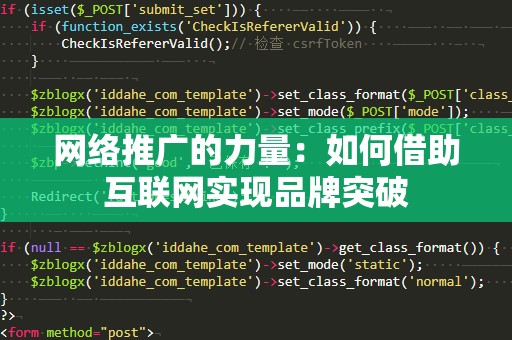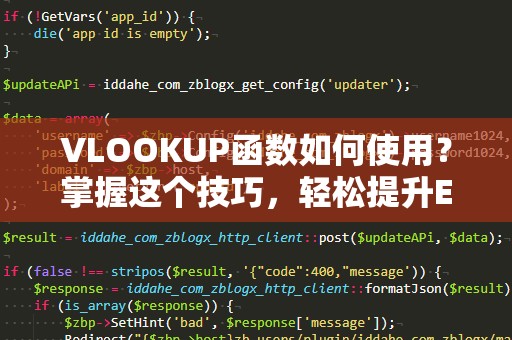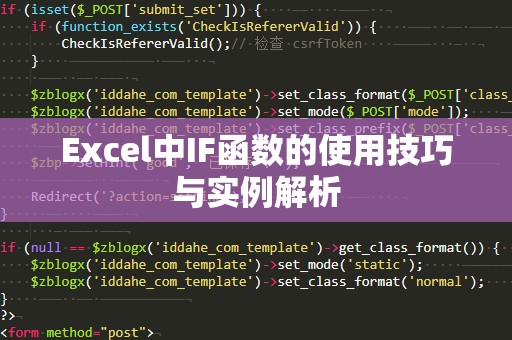随着数字化办公的普及,越来越多的人开始接触到Excel这一强大的数据处理工具。在日常的工作中,我们常常需要对多个表格中的数据进行匹配和对接。如何高效地完成这些任务,不仅考验我们的Excel技巧,更影响到工作的效率与准确性。而在Excel中,vlookup函数无疑是最常见且最强大的数据匹配工具之一。
一、什么是vlookup函数?
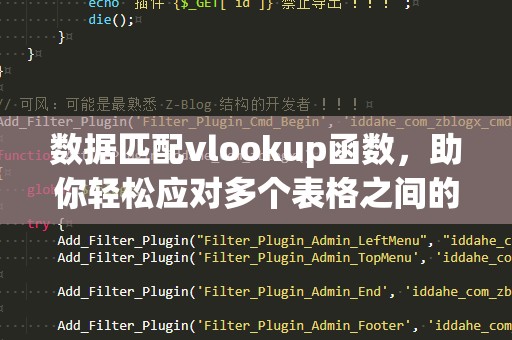
vlookup,全称为“VerticalLookup”,即“纵向查找”。它的作用是根据一个指定的条件,在指定的表格区域内查找相应的数值,并返回该条件所在行中指定列的数值。简单来说,vlookup可以帮助你在一个表格中查找匹配条件的相关数据,从而完成数据匹配工作。
例如,在表格A中,你有员工的编号信息,而在表格B中,有每个员工的详细信息。你需要根据员工编号,在表格B中找到对应的员工信息。传统的方法可能需要逐行查找,而vlookup函数能够帮助你快速、准确地完成这一任务。
二、vlookup函数的基本语法
要使用vlookup函数进行数据匹配,首先需要了解它的基本语法。vlookup函数的语法格式如下:
=VLOOKUP(查找值,查找范围,列号,[匹配方式])
查找值:你要查找的数据,可以是一个单元格的引用,或者是一个具体的数值。
查找范围:你需要搜索的表格区域,vlookup会在这个区域的第一列查找查找值。
列号:表示返回的结果所在列的列号。注意,查找范围的第一列是1,第二列是2,以此类推。
匹配方式:这是一个可选参数。如果你需要精确匹配,输入FALSE;如果你允许模糊匹配,可以输入TRUE或者省略该参数。
例如,在A表格中,A2单元格存储的是员工编号,而你希望从B表格中查找员工的名字,B表格的员工编号位于第一列,员工名字位于第二列,公式应如下所示:
=VLOOKUP(A2,B:B,2,FALSE)
该公式会在B表格中查找与A2单元格中的员工编号相匹配的行,并返回该行的第二列(员工名字)。
三、如何在多个表格中使用vlookup函数进行数据匹配?
很多时候,我们的工作需要处理多个Excel表格或工作簿中的数据,而vlookup函数的强大之处正体现在其能够跨多个表格进行数据匹配。
我们要确保多个表格之间的数据有着某种相互关联的部分(例如员工编号、产品编号等),然后利用vlookup函数进行数据匹配。
例如,假设表格A存储了订单编号,而表格B存储了订单详情,包括产品编号和产品名称。现在,你需要根据订单编号在表格A中查找产品信息并填充到表格A中。你可以通过如下公式实现:
=VLOOKUP(A2,'[订单详情.xlsx]Sheet1'!A:B,2,FALSE)
这个公式会在名为“订单详情.xlsx”的文件中的Sheet1表格查找与A2单元格中的订单编号匹配的记录,并返回对应行的第二列(产品名称)。
四、vlookup函数的常见应用场景
员工信息查询
在人力资源管理中,vlookup函数能够帮助HR人员快速根据员工编号查找员工的相关信息,如姓名、岗位、薪资等。
财务数据匹配
在财务部门,vlookup函数可以帮助会计人员根据票据编号、凭证号等信息,从账簿中快速提取相关数据,极大提高了财务核对的效率。
销售数据分析
销售部门经常需要在多个数据表格中查找产品信息、客户订单详情等。vlookup函数能够快速将数据匹配到指定的表格,帮助销售人员进行数据分析与决策。
库存管理
在库存管理中,vlookup函数能帮助管理员根据商品编号,查询产品的库存数量、售价等信息,从而对库存进行有效管理。
通过以上几个例子,我们可以看出,vlookup函数不仅可以提升数据处理效率,还能有效减少人工查找的错误概率。尤其是在处理大量数据时,vlookup更是不可或缺的得力工具。
在上文中,我们了解了vlookup函数的基本概念、语法和常见应用场景。我们将深入探讨如何在实际工作中使用vlookup函数解决一些更复杂的问题,并提供一些实用的技巧,让你在数据匹配中游刃有余。
五、如何解决vlookup函数常见的错误?
在使用vlookup函数时,可能会遇到一些常见的错误。了解这些错误并能够解决它们,将使你更加高效地使用vlookup函数。
#N/A错误
当vlookup函数没有找到匹配值时,会返回#N/A错误。要解决这个问题,可以检查以下几点:
确保查找值存在于查找范围的第一列中。
检查查找值与查找范围中的值是否完全一致,包括大小写和空格。
为了避免#N/A错误的出现,我们可以使用IFERROR函数来处理错误。例如:
=IFERROR(VLOOKUP(A2,B:B,2,FALSE),"未找到")
如果vlookup函数返回错误,公式会显示“未找到”而不是#N/A。
#REF!错误
REF!错误通常出现在列号参数错误时。例如,当指定的列号大于查找范围中的实际列数时,就会出现#REF!错误。要解决该问题,只需确保列号在查找范围的有效范围内。
#VALUE!错误
#VALUE!错误通常发生在vlookup函数的参数类型不匹配时,例如将文本与数字进行比较时。检查你的查找值和查找范围中的数据类型是否一致,可以有效避免该错误。
六、如何提高vlookup函数的效率?
在实际操作中,随着数据量的增大,vlookup函数的计算速度可能会变慢。以下是一些提高效率的小技巧:
优化查找范围
避免将整个列(如A:A)作为查找范围。最好将范围限定在实际使用的行数内,这样可以减少计算的行数,提高计算速度。
使用绝对引用
如果你需要在多个单元格中重复使用vlookup函数,记得使用绝对引用(例如$A$2)来避免查找范围发生变化,从而避免不必要的重复计算。
使用数组公式
在某些情况下,使用数组公式可以减少vlookup函数的计算次数,特别是在多个数据表格之间进行批量数据匹配时。
七、总结
vlookup函数作为Excel中最基础、最常用的数据匹配工具,无论是在处理单个表格的数据还是跨多个表格的匹配,都是我们不可或缺的得力助手。通过合理使用vlookup函数,我们不仅能提升工作效率,还能减少人工处理的错误,从而更加精准地完成各项任务。
希望本文能够帮助你更好地掌握vlookup函数的使用技巧,提高数据匹配的效率。如果你还想了解更多Excel技巧,不妨继续关注我们,带给你更多实用的办公技能,助你在职场中游刃有余!